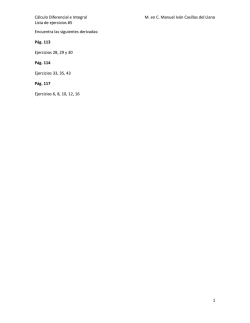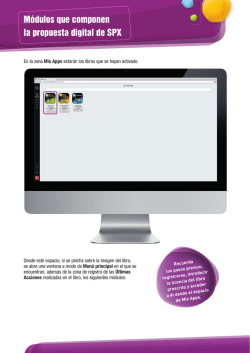Enlazar CS2 con WinDigipet
Como enlazar la Central Statio 2 con el programa WinDigipet 2015 WinDigipet es un programa para poder tener el control total de una maqueta, el funcionamiento de ésta puede ser totalmente automático o bien por ejemplo que una serie de rutas funcionen automáticamente mientras que nosotros estamos componiendo trenes en la zona de vías muertas para más adelante incorporar algunos de estos trenes a alguna de las rutas que funcionan automáticamente. Este programa admite prácticamente todas las centrales que existen en la actualidad, debido a esto, la primera configuración una vez cargado el programa es dar de alta la central que nosotros tengamos en nuestra maqueta. Las centrales de pantalla táctil como la Central Statión al llevar incorporado un conector tipo LAN (RJ-45) para poder ser conectadas o bien a un ordenador o a un router, son algo más laboriosas de enlazar que una central típica de las muchas que existen en el mercado (6021-IB-II etc.). Debido a esta laboriosidad se ha creado este manual para que tengamos claro cómo hay que hacerlo. Hoy en día en la forma que ha evolucionado el sistema de comunicación a través de la red, la mayoría de ordenadores están conectados a un router que suelen llevar varios conectores RJ-45 y además Wifi, debido a esto el presente manual estará totalmente dedicado al enlace de la central con este programa a través de estos sistemas de comunicación. Pongo como ejemplo de la evolución de los sistemas de comunicación de hoy en día que las actualizaciones tanto de programas como de centrales como la CS2 se hacen a través de estos sistemas de comunicación, dicho de la forma que se dice habitualmente “se actualizan a través de la red”. Bien, empecemos con el tema que nos aborda, teniendo el programa cargado en el ordenador, éste conectado a un router o bien si es un portátil a través de Wifi y la central CS2 conectada al router, pondremos en marcha el programa y la central y haremos lo siguiente, veamos la siguiente imagen Esta es la nueva pantalla de inicio denominada “Startcenter WinDigipet”, antes de empezar con el tema deberemos haber creado un nuevo proyecto con su correspondiente nombre, hecho este paso si ya estamos en el diagrama de vías podemos iniciar la configuración para poder enlazar la central con el programa, lo vemos en la siguiente imagen Pág. 1 Hemos ampliado un sector de la imagen para poder ver mejor la parte superior donde se encuentran los iconos. Empezaremos pulsando el icono que señala el cursor “Ajustes del sistema” y obtendremos la siguiente imagen Pág. 2 En ella podemos ver la ventana donde se configuran las centrales, primero debemos seleccionar el lugar donde colocaremos la CS2 (en nuestro ejemplo en “Sistemas digitales” línea 1). En la pequeña ventana que está abierta es donde podemos buscar y seleccionar nuestra central; como podéis observar tenemos seleccionada la CS2 y deberemos pulsar el ratón sobre ella para obtener la siguiente imagen En ella podemos comprobar que en la línea 1 se nos ha colocado la Märklin Central Station 2, vemos que también hay una dirección IP y unos puertos TCP que se cargan por defecto pero seguramente la IP no será la que tengamos en nuestra central. Por tanto, no nos queda más remedio que buscarla, para buscar la Dirección IP deberemos pulsar sobre el icono señalado por el cursor “Asistente para la conexión de red a la central” y obtendremos la siguiente imagen Pág. 3 En esta ventana deberemos seleccionar si nuestra central está conectada directamente al ordenador mediante un cable cruzado o bien si está conectada a un Router con el cable normal, nosotros tal como hemos dicho seleccionaremos la conexión vía Router colocando el punto en el interior del círculo para que éste quede marcado. Acto seguido pulsaremos sobre el icono “Seguir” y obtendremos la siguiente imagen Pág. 4 Ahora nos pregunta si nuestro PC está conectado al Router o bien si funciona mediante Wifi, en nuestro caso seleccionamos la conexión Router (en el caso de que tengáis un ordenador portátil conectado a través de wifi, deberéis seleccionar la opción de WLAN), ahora pulsamos el icono “Seguir” y obtendremos la siguiente imagen Pág. 5 En ella podemos observar que en la parte superior de la imagen nos muestra que tipo de placa Ethernet tiene nuestro ordenador y la Dirección IP de éste. Debajo la ventana con fondo verde se encuentra una casilla con la validación en su interior denominada “Permitir que vía DHCP se asigne automáticamente”, no os recomiendo este sistema puesto que en la mayoría de los casos no acierta la dirección IP de la central, por lo que os recomiendo que eliminéis la validación y acto seguido pulséis el icono “Seguir”, obtendréis esta imagen Pág. 6 En ella tenemos todos los IP, si no os acordáis del IP de vuestra central tendréis que buscarlo en el “setup” de vuestra central y colocarlo en modo edición para poder marcar en la parte inferior de la pantalla la palabra “IP” y de esta forma ver la Dirección IP de vuestra central. Conocida ya la dirección deberéis buscarla y seleccionarla tal como vemos en la imagen que estamos comentando, acto seguido ya podemos pulsar el icono “Seguir” y obtendremos la siguiente imagen Pág. 7 Si os fijáis en la imagen nos sale la página o pantalla de nuestra central con la dirección IP de ésta; si durante el procedimiento de conexión que estamos haciendo hemos tenido que entrar en la central para ver la dirección IP que tiene ésta, deberéis pulsar los dos “iconos enmarcados en amarillo” si la dejáis en modo edición y luego continuáis con el procedimiento de conexión que estamos comentando; en el caso de no abrir dicha pantalla de la central porque ya conocéis la dirección IP de ésta no es necesario hacer esta operación de pulsar dichos iconos. Acto seguido deberemos pulsar el icono “Comprobar conexión” y si todo ha sido entrado correctamente obtendremos la siguiente imagen Pág. 8 Aquí tenemos la confirmación de que todo está correcto y ya podemos pulsar el icono “Acabar” y obtendremos la siguiente imagen Pág. 9 En ella podemos comprobar que en la parte superior en la línea 1 de “Sistemas digitales” tenemos ya nuestra central con su dirección IP correcta mientras que los puertos siguen siendo los mismos que en la imagen que hemos visto en la Pág. 3. Finalmente deberemos pulsar el icono de “Guardar & Cerrar” y obtendremos el siguiente mensaje Pulsaremos en el icono “OK” y obtendremos este otro mensaje Pulsaremos en el icono “Si” y el programa del diagrama de vías se cerrará saliendo a continuación otro mensaje, lo podéis observar en la siguiente imagen Pág. 10 Este mensaje nos dice si queremos hacer una copia de seguridad del proyecto que hemos cerrado, es a elección vuestra el hacerlo o no, pero siempre es bueno tener una copia reciente del proyecto por si ocurre algún fallo en el ordenador, por ejemplo un corte de luz de la vivienda, lo cual puede provocar la pérdida del proyecto que estamos haciendo y debamos acudir a la última copia que tengamos hecha que si es relativamente antigua deberemos volver a entrar de nuevo todos los datos hasta llegar a donde estábamos antes de haber el corte de corriente con el trabajo que esto puede comportar. Bien, dicho esto el programa del diagrama de vías ha quedado cerrado y ahora nos encontramos en la pantalla inicial denominada “Startcenter Win-Digipet “ desde donde deberemos de nuevo arrancar dicho programa pulsando el icono “Versión maqueta” y obtendremos la siguiente imagen Una vez abierto el diagrama de vías, podemos ver en la parte superior el icono de nuestra central con el número de sistema digital (en este caso el 1) en color verde, esto indica que la central ya la tenemos enlazada con el programa. Aquí damos por terminada la parte correspondiente al enlace de la CS2 con Win-Digipet. Configuración de los módulos de realimentación Bien, pasemos a configurar los módulos de realimentación, pero antes hagamos un poco de historia sobre dichos módulos seguido de un comentario sobre las dos posibilidades de conexión que tiene la CS2 para controlarlos. En la época analógica Märklin usaba unos interruptores de contacto que con el paso del patín de la locomotora hacían cambiar la señal de brazo a rojo y ésta cortaba la alimentación en el tramo de vía aislado que se colocaba delante de dicha señal, esto hacia parar la locomotora delante de la señal, también estos interruptores podían cambiar desvíos. Llegada la época de la digitalización de las locomotoras de la cual Märklin también fue pionera, se pensó en la forma de que estos mismos interruptores de contacto que conmutaban artículos electromagnéticos lo hicieran de forma digital enviando un impulso a unos módulos que se llamaron s88 y que debidamente programados en el Memory podían activar rutas junto con desvíos y señales a través de la central 6021 para que un tren pudiera hacer la ruta programada y de esta forma no se tenían que cambiar manualmente los desvíos y señales, esta central también tenía el apoyo del tablero de pulsadores denominado Keyboard y junto con los decodificadores k83 y k84 crearon todo un sistema digital para poder controlar una maqueta. Pág. 11 No pasó mucho tiempo que apareció otro aparato que se conectaba a la central 6021 que se llamo Interface y que se podía enlazar con un ordenador y a través de éste hacer pequeños programas con el lenguaje Basic de forma que se pudiera hacer funcionar el tren y sus accesorios digitales desde un ordenador; poco tiempo después empezaron a salir algunos programas para hacer circular los trenes automáticamente y su base principal se sustentaba con las vías de contacto conectadas a las entradas de los módulos de realimentación y éstos eran la base para que el programa supiera en qué lugar del circuito se encontraba el tren y en función de la programación hecha previamente podía controlar una locomotora y todos los accesorios electromagnéticos por una ruta determinada. Hoy en día tanto los programas para el control de una maqueta como todos los componentes electrónicos que se usan para ello han evolucionado muchísimo y esto ha llevado a ir dotando a todo este material de nueva tecnología para dar más prestaciones y rapidez de respuesta en las señales digitales que circulan por nuestra maqueta ferroviaria. Uno de estos módulos afectados por esa nueva tecnología es el s88; a principios de este año Märklin sacó al mercado una nueva serie de módulos de realimentación que incluso nos dan la posibilidad de aprovechar los antiguos s88 que los que entramos en el mundo digital de aquella época aún tenemos (hablaremos de ellos en la segunda posibilidad de uso). Primera posibilidad de uso Bien la primera posibilidad es la de mantener los antiguos s88 conectados en el lugar que hasta ahora hemos usado, lo vemos en la siguiente imagen Para ello deberemos configurar Win-Digipet de la siguiente forma, veamos a continuación la siguiente imagen Pág. 12 Pulsaremos el icono “Ajustes del sistema” y obtendremos la siguiente imagen Seleccionamos la pestaña superior denominada “Módulos retrocont…”; en la parte inferior izquierda tenemos un rectángulo o icono denominado “Asignación de nuevos módulos RM” (señalado por el cursor) lo pulsamos y obtendremos la siguiente imagen Pág. 13 Vamos a comentar varios aspectos de esta imagen. En primer lugar vemos que en la parte superior se ha colocado una línea que en la columna de “Sistema digital” tenemos la CS2, la columna “del módulo” tiene asignado el Módulo 1, la siguiente columna denominada “hasta mód…” tiene asignado el Módulo 1, en la columna denominada “Ramal” tiene asignada la CS2 como Master, en la columna denominada “Módulo inicial …” tiene asignado el Módulo 1 y finalmente en la columna denominada “Zona de cont…” tiene asignados los contactos 001 – 008; todos sabemos que los s88 antiguos tienen 16 contactos ¿cómo hemos de hacerlo para que en esta última columna tengamos estos 16 contactos?, pues lo haremos de la siguiente forma: En las casillas de la parte inferior derecha denominadas “Del módulo:” y “Hasta mód:” deberemos hacer lo siguiente, en la primera dejaremos Módulo 1 y en la segunda pulsaremos primero en el triángulo invertido y se nos desplegará una ventana en donde deberemos seleccionar el Módulo 2 y pulsar sobre él, a continuación pulsamos el icono de “Aceptar” y veremos en la siguiente imagen el resultado de esta operación Pág. 14 Vemos ahora que la columna denominada “Zona de cont…” se le ha asignado los contactos 001 – 016, es decir los 16 contactos que tiene un módulo s88, ¿que he querido decir con este ejemplo? , pues muy sencillo, que por cada módulo s88 que añadamos deberemos aumentar en 2 módulos la casilla denominada “Hasta mód:”, veamos en primer lugar la imagen de cómo conectar los módulos a la central En esta imagen tenemos dos módulos que conectaremos a la central, podemos llegar a conectar en serie hasta un total de 31 módulos, veamos en la segunda imagen como quedan los contactos si asignamos un segundo módulo Pág. 15 Fijaros que en la casilla denominada “Hasta mód:” hemos colocado Módulo 4, es decir, hemos aumentado 2 módulos más de los que teníamos colocados, pulsamos el icono “Aceptar” y comprobamos que en la columna denominada “Zona de cont..” ahora tenemos los contactos desde el 001 al 032, esto significa que debemos tener dos consideraciones, la primera que hemos sumado los 16 contactos del segundo módulo a los 16 que teníamos del primer módulo y ahora tenemos 32 contactos y la segunda consideración es que a nivel de direcciones de contacto el primer módulo coinciden las direcciones 1 a 16 en sus contactos del 1 al 16 respectivamente mientras que los 16 contactos que tiene el segundo módulo tendrá las direcciones 17 a 32 en sus contactos del 1 al 16 respectivamente, lo cual significa que si llegamos a colocar el máximo de módulos permitidos que son 31, éste último módulo tendría a nivel de direcciones la 481 a 496 en sus contactos del 1 al 16 respectivamente. Espero que hayáis comprendido la mecánica de añadir módulos a la central y su manera de ir incrementando en la configuración del sistema los módulos añadidos para que de esta forma también se incremente el número de direcciones en la columna denominada “Zona de cont…” Pág. 16 Segunda posibilidad de uso Antes de seguir la forma de conectar a la central y luego de configurar el sistema de Win-Digipet con estos nuevos módulos de realimentación haremos una descripción de ellos y de sus características. En primer lugar presentaremos el L88 (Link s88) artículo 60883, lo podemos ver en la siguiente imagen Como podéis comprobar en la imagen este módulo se conecta al conector de ampliación del bus interno de la central (si el conector de la central denominado 60173 enmarcado en verde en la imagen no está ocupado por un booster podéis conectar el citado módulo en este lugar, en el caso de que esté ocupado por un booster deberéis conectar el cable de la caja de extensión 60125 al conector de la central enmarcado en rojo en la imagen y el módulo L88 link s88 a uno de los conectores de esta caja de extensión. Pág. 17 Veamos ahora esta otra imagen En ella vemos que este módulo tiene 4 buses denominados Bus0, Bus1, Bus2 y Bus3. Empezaremos por el Bus0, los conectores de este bus están en el propio módulo con un total de 16 contactos únicos, es decir, sin posibilidad de ser ampliados con más módulos. Dichos contactos pueden trabajar de dos formas diferentes, una forma como contacto de realimentación clásico (como si fuera un s88) y la otra forma como matriz de pulsadores; para más detalles podéis descargar desde la web de Märklin.Spain http://www.marklinspain.com/marklin/digital el manual dedicado especialmente a este módulo donde se comenta especialmente como hacer una matriz de pulsadores en la CS2. Pasemos a comentar los Buses 1 y 2, la novedad de esta serie de módulos de realimentación es que se conectan entre ellos a través de conectores tipo RJ45, el conjunto de cable/conector de este tipo está apantallado, lo que evita que pueda coger interferencias externas que puedan alterar la circulación de los datos que pasan por ellos (todo lo contrario ocurre con el famoso cable plano que se usa en los antiguos s88, éste es más propenso a las interferencias externas). A estos dos buses se les puede conectar indistintamente incluso mezclados entre ellos tanto los módulos s88 AC artículo 60881 o bien los módulos s88 DC artículo 60882, a cada bus se le puede conectar un máximo de 31 módulos en serie; también para más detalles podéis descargar desde la web de Märklin.Spain http://www.marklin-spain.com/marklin/digital los manuales dedicados especialmente a estos dos módulos. Finalmente en el Bus3 podemos conectar los antiguos módulos s88 en el caso de que no los queramos tener conectados en el clásico conector que se encuentra debajo de la central. En este bus también se pueden conectar un máximo de 31 módulos de los antiguos s88 en serie. Comentada la forma de conexión de estos módulos con la central, pasaremos a configurarlos en el sistema del programa Win-Digipet, pero antes también deberemos hacer un comentario sobre el programa Pág. 18 El Win-Digipet 2015 fue terminado el pasado año con lo cual no pusieron la detección de estos nuevos módulos de Märklin, puesto que salieron este año al mercado. Para solventar este inconveniente Markus Herzog uno de los principales entendidos del programa y colaborador habitual del foro de Win-Digipet, ha creado un pequeño programa que se suelen llamar Patch (parches) y que os lo podéis bajar de la siguiente dirección www.windigipet.de/files/WDP_Maerklin_60883_Patch.exe . Importante, ver anexo en la Pág. 32 donde comento como instalar el parche en Win-Digipet y que debemos hacer después de abrir un nuevo proyecto. A partir de aquí el programa ya detecta el L88 (Link s88) pero lo hace de una manera un poco complicada puesto que las direcciones que tenemos adjudicadas a los contactos en la central son diferentes a las que el parche instala en el programa de Win-Digipet para configurar el sistema, pero da el caso que estas direcciones equivalentes son compatibles con las direcciones de la central y funcionan correctamente. A raíz de este pequeño embrollo vamos a profundizar un poco cómo se adjudican las direcciones de los buses tanto en la central como en el programa para que veáis claro su correspondencia entre ambas direcciones (la de la central y la de Win-Digipet. La central reconoce como direcciones para el Bus0 del 1 al 16 para los 16 contactos que hay en el módulo en el caso de trabajar cómo retroalimentación del tipo s88. El programa de Win-Digipet también las reconoce con las mismas direcciones. Para el Bus1 la central reconoce la totalidad de las posibles 496 direcciones (16 direcciones por módulo x 31 módulos = 496 direcciones) cuando éstas están comprendidas entre la 1001 hasta la 1496. Mientras que Win-Digipet reconoce las direcciones antes mencionadas con su equivalente propio que va desde la 017 hasta la 512. Para el Bus2 la central reconoce la totalidad de las posibles 496 direcciones (16 direcciones por módulo x 31 módulos = 496 direcciones) cuando éstas están comprendidas entre la 2001 hasta la 2496. Mientras que Win-Digipet reconoce las direcciones antes mencionadas con su equivalente propio que va desde la 513 hasta la 1008. Para el Bus3 la central reconoce la totalidad de las posibles 496 direcciones (16 direcciones por módulo x 31 módulos = 496 direcciones) cuando éstas están comprendidas entre la 3001 hasta la 3496. Mientras que Win-Digipet reconoce las direcciones antes mencionadas con su equivalente propio que va desde la 1009 hasta la 1504. Para que lo tengáis más claro, por ejemplo, la primera dirección de contacto del módulo 1 del Bus1 es la 1001 en la central, mientras que en Win-Digipet es la 017. Pág. 19 Veamos todo esto en imágenes Esta primera imagen nos muestra los cuatro Buses del L88 (Link s88) dibujados en el Layout de la CS2 El Bus 0 son los 16 contactos que lleva el propio L88 (Link s88) y sus direcciones son del 1 al 16. El Bus 1 puede tener un total de 31 módulos, el primer módulo tiene la dirección 1001 que es la primera y pertenece al contacto 1 de este primer módulo y la dirección 1016 pertenece al contacto 16 también de este primer módulo; el último módulo que es el 31 tiene la dirección 1481 que pertenece al contacto 1 de este último módulo y la dirección 1496 que pertenece al contacto 16 también de este último módulo. Por tanto el Bus 1 con todos los 31 módulos conectados, la dirección primera es la 1001 y la dirección última la 1496. El Bus 2 puede tener un total de 31 módulos, el primer módulo tiene la dirección 2001 que es la primera y pertenece al contacto 1 de este primer módulo y la dirección 2016 pertenece al contacto 16 también de este primer módulo; el último módulo que es el 31 tiene la dirección 2481 que pertenece al contacto 1 de este último módulo y la dirección 2496 que pertenece al contacto 16 también de este último módulo. Por tanto el Bus 2 con todos los 31 módulos conectados, la dirección primera es la 2001 y la dirección última la 2496. El Bus 3 puede tener un total de 31 módulos, el primer módulo tiene la dirección 3001 que es la primera y pertenece al contacto 1 de este primer módulo y la dirección 3016 pertenece al contacto 16 también de este primer módulo; el último módulo que es el 31 tiene la dirección 3481 que pertenece al contacto 1 de este último módulo y la dirección 3496 que pertenece al contacto 16 también de este último módulo. Por tanto el Bus 3 con todos los 31 módulos conectados, la dirección primera es la 3001 y la dirección última la 3496. Pág. 20 Ahora veamos cómo se adjudica una dirección a un contacto en la CS2 En modo edición hemos colocado 1 vía de contacto en el “Layout” la cual está enmarcada en azul, a este contacto le queremos dar la dirección 1 del Bus 0; en primer lugar deberemos abrir el apartado marcado por el cursor y seleccionar la “ID del dispositivo” (en este ejemplo La ID del L88 es la 239) por tanto, la dirección 1 que hemos puesto arriba queda adjudicada al “Bus: 0 Contacto: 1”, fijaros que este anunciado no menciona ningún módulo, puesto que sólo son 16 los contactos que lleva el propio L88 (Link s88). Una vez configurado tal como lo veis sólo tendremos que pulsar en primer lugar el icono de” validación” de la ventana central y a continuación si queremos salir del editor pulsaremos el icono de “validación” de la pantalla grande. Pág. 21 Veamos el siguiente ejemplo Este ejemplo es válido para el Bus 1, 2 y 3, la única diferencia entre ellos es que las direcciones del Bus 1 empiezan por la 1001 y terminan por la 1496, el Bus 2 que es el caso del ejemplo empieza por la 2001 y termina por la 2496 y por último el Bus 3 empieza por la 3001 y termina por la 3496. Aquí si os fijáis en el anunciado señalado por el cursor además del “Bus:” y del “Contacto:” tenemos el de “módulo:”, esto es debido a que en estos tres buses podemos tener en cada uno de ellos un total de 31 módulos; como hemos hecho anteriormente hemos colocado primero el ID del dispositivo puesto que los módulos se conecta al L88 (Link s88) y en nuestro caso éste tiene el 239; aquí en este ejemplo hemos querido adjudicar la dirección 2001 a la vía de contacto enmarcada en azul, por tanto, tal como queda la configuración el anuncio señalado por el cursor nos informa de que en el “Bus: 2 módulo: 1 Contacto: 16” tenemos adjudicada la dirección 2001. Pues bien, esta es la forma de configurar la dirección de un contacto de vía perteneciente a un Bus concreto, a un módulo concreto de éste bus y al contacto concreto de este módulo. Pág. 22 Pasemos ahora a la configuración del L88 (Link s88) y los módulos conectados a él en el sistema de Win-Digipet Veamos todo esto en imágenes Esta primera imagen nos muestra los cuatro Buses del L88 (Link s88) pero dibujados en el diagrama de vías de WinDigipet El Bus 0 son los 16 contactos que lleva el propio L88 (Link s88) y sus direcciones son del 1 a la 16. El Bus 1 puede tener un total de 31 módulos, el primer módulo tiene la dirección 17 que es la primera y pertenece al contacto 1 de este primer módulo y la dirección 32 pertenece al contacto 16 también de este primer módulo; el último módulo que es el 31 tiene la dirección 497 que pertenece al contacto 1 de este último módulo y la dirección 512 que pertenece al contacto 16 también de este último módulo. Por tanto el Bus 1 con todos los 31 módulos conectados, la dirección primera es la 17 y la dirección última la 512. El Bus 2 puede tener un total de 31 módulos, el primer módulo tiene la dirección 513 que es la primera y pertenece al contacto 1 de este primer módulo y la dirección 528 pertenece al contacto 16 también de este primer módulo; el último módulo que es el 31 tiene la dirección 993 que pertenece al contacto 1 de este último módulo y la dirección 1008 que pertenece al contacto 16 también de este último módulo. Por tanto el Bus 2 con todos los 31 módulos conectados, la dirección primera es la 513 y la dirección última la 1008. El Bus 3 puede tener un total de 31 módulos, el primer módulo tiene la dirección 1009 que es la primera y pertenece al contacto 1 de este primer módulo y la dirección 1024 pertenece al contacto 16 también de este primer módulo; el último módulo que es el 31 tiene la dirección 1489 que pertenece al contacto 1 de este último módulo y la dirección 1504 que pertenece al contacto 16 también de este último módulo. Por tanto el Bus 3 con todos los 31 módulos conectados, la dirección primera es la 1009 y la dirección última la 1504. Veamos ahora las equivalencias de direcciones de la CS2 y de Win-Digipet Bus 0 CS2 direcciones ……….. 1 a 16 Bus 0 Win-Digipet direcciones 1 a 16 Bus 1 CS2 direcciones ………. 1001 a 1496 Bus 1 Win-Digipet direcciones 17 a 512 Pág. 23 Bus 2 CS2 direcciones ……….. 2001 a 2496 Bus 2 Win-Digipet direcciones 513 a 1008 Bus 3 CS2 direcciones ………. 3001 a 3496 Bus 3 Win-Digipet direcciones 1009 a 1504 Como ejemplo podemos hacer la interpretación de este último Bus 3, la dirección de la CS2 3001 tiene su equivalente en Win-Digipet como dirección 1009 y la última de la CS2 3496 que tiene su equivalente en Win-Digipet como dirección 1504. Dicho esto, vamos a configurar los módulos de realimentación conectados a la central en el sistema de Win-Digipet basándonos en estas equivalencias. Empezaremos pulsando el icono “Ajustes” del sistema señalado por el puntero en la siguiente imagen Y obtendremos la siguiente imagen Ahora deberemos seleccionar la pestaña denominada “Módulos retrocontacto” y obtendremos la primera imagen superior de la siguiente página Pág. 24 Pág. 25 Fijaros en la imagen inferior de la anterior página que de entrada el programa ha colocado una primera línea con tan solo 8 contactos, esto es debido a que el programa tiene diseñado por cada módulo 8 contactos (recordar que ya lo comentamos con anterioridad que para tener los 16 contactos de un módulo s88 deberemos seleccionar en el programa 2 módulos). Seguimos, donde indica el cursor esta seleccionada la Master-CS2, en esta situación sólo podemos configurar módulos de realimentación s88 que tengamos conectados debajo de la central, por tanto abriremos esta ventana y obtendremos la siguiente imagen Una vez abierta esta ventana deberemos seleccionar “Slave-CS2”; hacemos esta selección porque el módulo L88 es un Slave (esclavo) de la central Master (maestro o director). Seleccionado el “Slave-CS2” obtendremos la siguiente imagen Fijaros que ahora en el lado derecho de la ventana Slave-CS2 se ha añadido otra ventana denominada “ Nº” Pág. 26 Veamos la siguiente imagen La ventana “Nº” sirve para colocar el número ID de dispositivo, en este ejemplo he colocado el que marca mi módulo que es el 239 (para averiguar el ID de vuestro L88 lo podéis encontrarlo abriendo el “Setup” de vuestra central, ponerlo en modo configuración y acto seguido seleccionar “Dispositivos”). Pero resulta que en la línea superior siguen habiendo 8 contactos Pág. 27 Bien, abrimos la ventana “Hasta mód:” y le colocamos el Módulo 2, fijaros ahora que en el lado derecho de la ventana denominada “Módulo inicio WDP:” pone ”Contactos 001 – 016”; pulsamos el icono “Aceptar” y ahora en la línea superior se ha cambiado y en ella se ha incorporado el Módulo 2, Aparato 239 (ID) y contactos 001 – 016. Ya tenemos configurado los 16 contactos que incorpora el módulo L88 (Link s88); estos contactos si se quieren usar como matriz de pulsadores, no es necesario configurarlos en el sistema de Win-Digipet, pero hay queda la muestra por si queréis usarlos como contactos de realimentación tipo s88. También hay que tener presente que si en alguno de los tres Buses no tenemos conectado ningún módulo de realimentación, no es necesario configurarlo en el sistema de Win-Digipet. Pasemos a la configuración del Bus 1, para ello deberemos pulsar el icono “Asignación de nuevos módulos RM” y obtendremos la siguiente imagen En la parte superior se ha colocado una nueva línea que por defecto siempre es la misma y lógicamente hay que corregirla mediante las ventanas que tenemos en la parte inferior derecha; estas ventanas que veis ya están corregidas y colocados los valores de forma que quede configurado el Bus 1 con todos los 31 módulos que es el máximo que se pueden poner en un bus, de esta forma tendremos las direcciones 017 – 512 que coinciden con la primera dirección y la última del Bus 1 en el esquema de la pág. 22, ahora pulsamos el icono “Aceptar” y en la siguiente imagen podréis comprobar que la segunda línea superior a quedado corregida Pág. 28 Volvamos a pulsar el icono “Asignación de nuevos módulos RM” y obtendremos la siguiente imagen En ella vemos que las ventanas de la parte inferior derecha están ya rectificadas y listas para que pulsemos el icono “Aceptar” y nos quede configurada en la línea tercera de la parte superior de la imagen, con ello tendremos ya listo el Bus 2, de esta forma tendremos las direcciones 513 –1008 que coinciden con la primera dirección y la última del Bus 2 en el esquema de la pág. 22. Finalizaremos con la configuración del Bus 3, por tanto deberemos pulsar de nuevo el icono “Asignación de nuevos módulos RM” y obtendremos la siguiente imagen Pág. 29 Si hemos puesto todos los datos en las ventanas tal como figuran en la imagen la configuración del Bus 3 tiene que salir tal como la vemos, de esta forma tendremos las direcciones 1009 –1504 que coinciden con la primera dirección y la última del Bus 3 en el esquema de la pág. 22. Aquí os dejo una especie de recordatorio para que no nos olvidemos de ciertos datos que son muy importantes a la hora de configurar estos módulos en el sistema de Win-Digipet El numero de módulo que debemos poner en las ventanas de “Del módulo:” y “Hasta mód:” son los siguientes: “Del módulo:” “Hasta mód:” Bus 0 Módulo 1 Módulo 2 Bus 1 Módulo 126 Módulo 187 Bus 2 Módulo 251 Módulo 312 Bus 3 Módulo 376 Módulo 437 El número de módulo que debemos poner en la ventana “Módulo inicio WDP:” es el siguiente: Para el Bus 0 el módulo de inicio a de ser el 1 (el contacto 1 de este único módulo será la dirección 1) Para el Bus 1 el módulo de inicio a de ser el 3 (el contacto 1 del primer módulo de este bus será la dirección 17) Para el Bus 2 el módulo de inicio a de ser el 65 (el contacto 1 del primer módulo de este bus será la dirección 513) Para el Bus 3 el módulo de inicio a de ser el 127 (el contacto 1 del primer módulo de este bus será la dirección 1009) Las equivalencias de direcciones entre CS2 y Win-Digipet son las siguientes: CS2 Win-Digipet Bus 0 1 – 16 1 – 16 Bus 1 1001 – 1496 17 – 512 Bus 2 2001 – 2496 513 – 1008 Bus 3 3001 – 3946 1009 – 1504 Pág. 30 Para finalizar aquí tenemos en imagen el resultado de una prueba He hecho un tramo de contacto en una vía real y he conectado el cable al contacto 1 del primer módulo del Bus 3 que de acuerdo con la imagen tiene la dirección 3001 en la CS2 y la 1009 en Win-Digipet; luego he hecho circular por este tramo de vía una locomotora y al entrar en él se han puesto a la vez el contacto 3001 de la CS2 en amarillo y el contacto 1009 de Win-Digipet en rojo, al salir la locomotora de dicho tramo real los colores han vuelto a desaparecer. Esto confirma que las equivalencias de direcciones que hay entre la CS2 y Win-Digipet son correctas. Pág. 31 Anexo Esta es la imagen del fichero ejecutable una vez que lo hayamos descargado de esta dirección www.windigipet.de/files/WDP_Maerklin_60883_Patch.exe Importante: para colocar el fichero dentro de la carpeta que se creó al cargar Win-Digipet por primera vez en el ordenador deberemos tener dicho programa apagado, a continuación deberemos ir a mi PC y abrirlo, nos colocaremos encima del disco C: y también lo abrimos, en su interior deberemos buscar la capeta denominada WINDIGIPET_SPAIN y acto seguido deberemos abrirla, en este momento deberemos tener esta imagen Este es el interior de la carpeta de WINDIGIPET_SPAIN en ella ya se encuentra instalado el programa WDP_Maerklin_60883_Patch; lógicamente en vuestra carpeta no lo tendréis, por lo tanto deberéis copiarlo del lugar donde lo tengáis guardado y a continuación pegarlo en el interior de esta carpeta abierta que tenéis en la imagen. Una vez tengáis el Patch cargado en el interior del directorio deberéis pulsar encima de él y obtendréis la siguiente imagen Pág. 32 Pulsamos en “Ejecutar” y obtendremos la siguiente imagen Y a continuación pulsaremos en el icono “Patch anwenden/Apply patch!” (Aplicar el parche) y nos aparecerá la siguiente imagen Donde nos dice que el parche ha sido aplicado con éxito, pulsamos en ”Aceptar” y ya podemos cerrar el fichero WINDIGIPET_Spain y salir del disco C: Fijaros en la línea que marca el puntero en la imagen central donde dice “Projekt: nuevo”, esto significa que el programa lo hemos cerrado anteriormente con el proyecto que teníamos puesto que en este ejemplo lleva el nombre de “nuevo”, a vosotros os saldrá el que estabais haciendo servir antes de cerrar Win-Digipet; en esta situación pueden ocurrir tres situaciones: La primera es que si tenemos en el proyecto “nuevo” (o en el vuestro) configurados en el sistema los módulos de realimentación y queremos añadir el módulo L88 (Link s88) con algún módulo s88AC o s88DC, deberemos reajustar de nuevo el sistema de módulos de realimentación siguiendo las directrices de este manual; si no tenéis que añadir nada a vuestro proyecto no hace falta reajustar el sistema de módulos de realimentación. Pág. 33 La segunda es que si hemos terminado de cargar el programa en el ordenador y lo hemos puesto en marcha nos pedirá que carguemos un nuevo proyecto, lo hacemos y una vez estemos dentro del diagrama de vías incluso antes de ajustar el sistema, cerraremos el programa y a continuación iremos al disco C: y procederemos a abrir la carpeta de WINDIGIPET_SPAIN y si no tenemos cargado en interior el Patch lo hacemos y lo ejecutamos. Cuando abramos de nuevo el programa ya estaréis en condiciones de ajustar con el nuevo patch los módulos de realimentación del sistema. Y la tercera y última situación es que si tenéis que hacer un nuevo proyecto y vuestro Win-Digipet tiene en estos momentos en pantalla un proyecto que ya está ajustado el sistema de módulos con los nuevos parámetros que ha incorporado el patch, deberéis hacer lo siguiente, apagar el programa del diagrama de vías y saldréis al “Startcenter Win-Digipet 2005”, allí deberéis pulsar el icono “Mantener proyecto” y obtendréis la siguiente imagen Ahora deberéis pulsar el icono señalado con el puntero y obtendréis la siguiente imagen Pág. 34 Colocar un nombre en la casilla denominada “Nombre del Proyecto”, ahora fijaros que he validado el pequeño marco denominado “Ajustes del sistema”, con esto el nuevo proyecto copiará los mismos datos del proyecto que tengáis activo y a la vez también los parámetros que el patch puso en este proyecto, finalmente Pulsaremos en “OK” y ya tendremos en el nuevo proyecto los módulos del sistema configurados con los mismos datos y parámetros del patch del proyecto que tenéis activo. Ahora si queréis variar los parámetros de sistema del nuevo proyecto deberéis entrar en él y ya podéis reajustarlos puesto que tenéis en su interior los parámetros que puso el patch en su momento en el anterior proyecto. Esperemos que Win-Digipet en una próxima actualización del programa solucione el tema de las direcciones equivalentes y que estas sean exactamente las mismas que se usan en la CS2 para que de esta forma no puedan haber confusiones como ocurre ahora. Espero que este manual os sirva de mucho si tenéis la intención de hacer servir dicho programa para que controle vuestra maqueta. Pág. 35 Editado por Joan Ferrer en Pineda de Mar a noviembre de 2015
© Copyright 2025